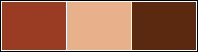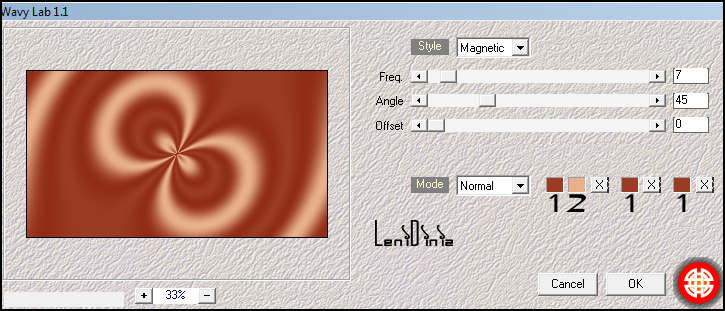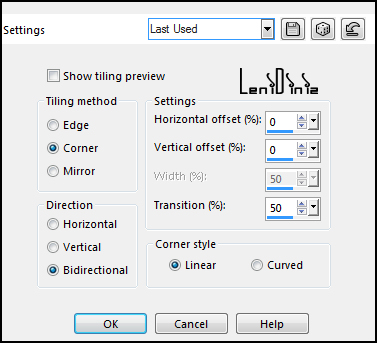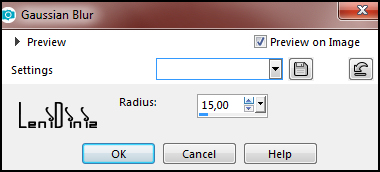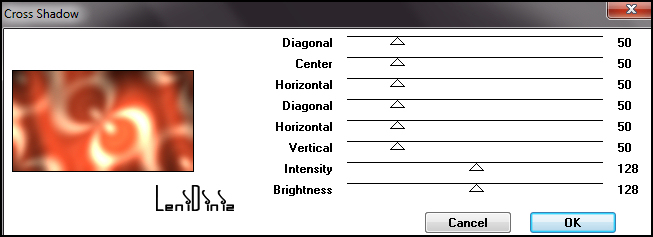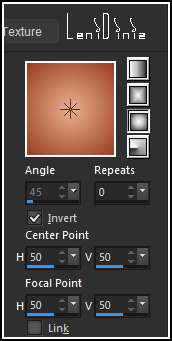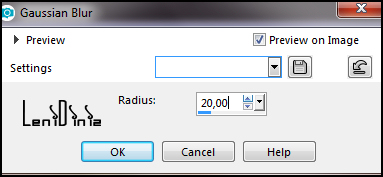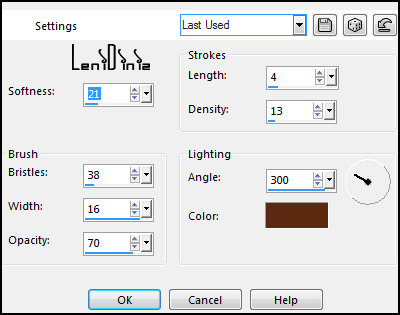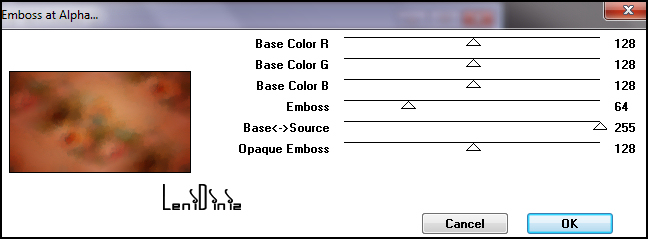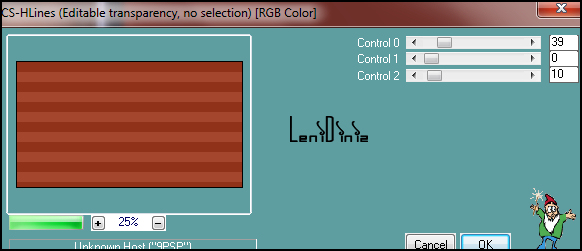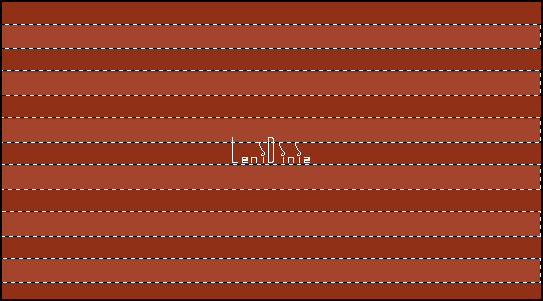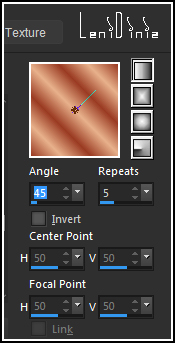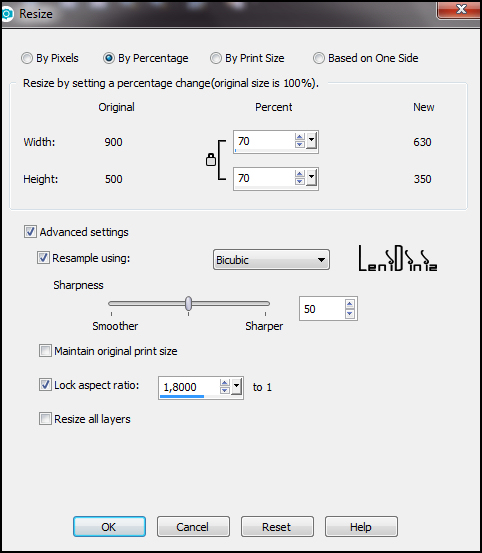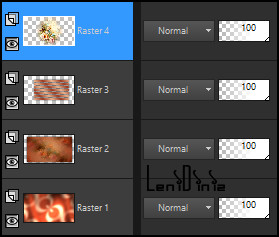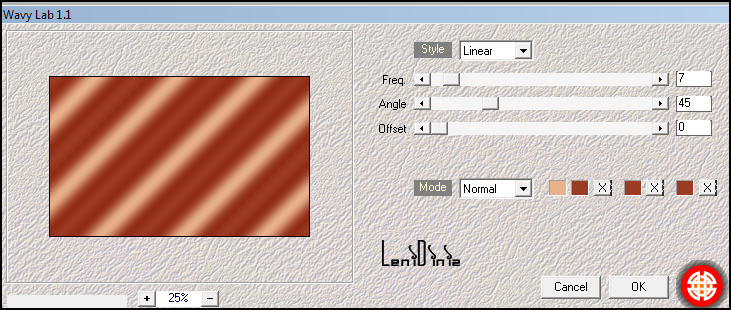TRADUÇÕES:






O Sim PSP valoriza e reconhece o trabalho das tradutoras que tornam
os tutoriais acessíveis a diferentes idiomas.
Toda tradução é de responsabilidade exclusiva da tradutora.
|
IMPORTANTE:
O Sim PSP e suas autoras de tutoriais vêm a público pedir
que:
- Por favor, solicitamos que mantenham a
originalidade do tutorial, abstendo-se de adicionar ou
incluir efeitos não solicitados;
- É permitido e encorajado o uso de outras imagens,
contudo, pedimos que não modifiquem o conteúdo do tutorial
original;
- Por favor, reconheça e atribua os merecidos
créditos àqueles que escrevem tutoriais, realizam traduções
e criam os materiais.
Nota:
Este tutorial foi escrito por
Leni Diniz, sendo
de responsabilidade exclusiva dela.
Qualquer semelhança com outros tutoriais é mera
coincidência.
O Sim PSP apenas hospeda e compartilha para que todos possam
ter acesso e desfrutar do conteúdo.
Atenciosamente,
SIM PSP e Leni Diniz
|
|
MATERIAL:
1 tube principal
1 misted floral
Outros Materiais by Leni Diniz
PLUGINS:
Mehdi > Wavy Lab 1.1
Graphics Plus > Cross Shadow
Mura's Seamless > Emboss at Alpha
Carolaine and Sensibility > CS-Hlines
CORES:
#9a3b23 (cor escura Foreground)
#e8b18c (cor clara Background)
#5a290f cor extra
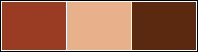
Tutorial elaborado no PSP 2018
Tutorial
testado e revisado por
Marcinha no PSP
2020
*********
Agradeço às Tubeiras pelos Tubes e Masks, pois sem eles não seria
possível criar este trabalho.
Ao compartilhar ou utilizá-los, mantenham os Tubes intactos e
preservem os devidos créditos.
Sinta-se à vontade para adaptar os blends conforme as cores que
estiver utilizando.
Colorize os elementos decorativos sempre que necessário, de acordo
com as cores escolhidas.
*********
TUTORIAL
01- Duplique, minimize e feche os originais.
Escolha duas cores para trabalhar.
Abra uma imagem transparente 900x500px.
02- Effects > Plugins > Mehdi > Wavy Lab 1.1:
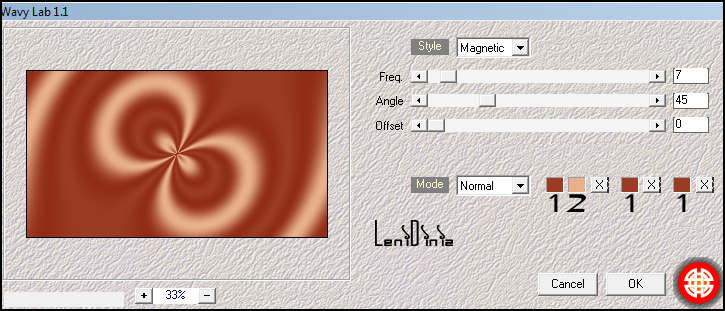
03- Effects > Image Effects > Seamless Tiling: Default.
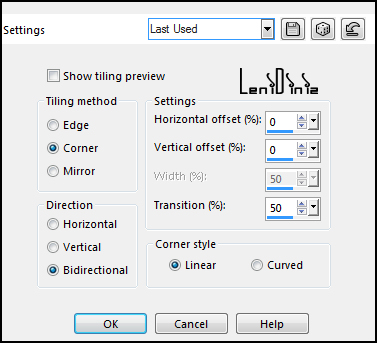
04- Adjust > Blur > Gaussian Blur Radius > 15
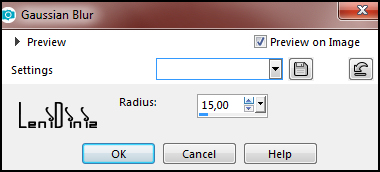
05- Effects > Plugins > Graphics Plus > Cross Shadow:
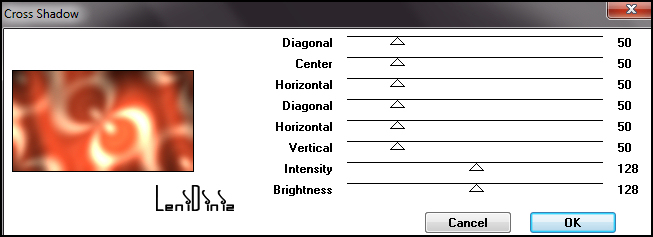
06- Layers > New Raster Layer.
Pintar com um gradiente Sunburst, formado pelas cores do
Foreground e Background:
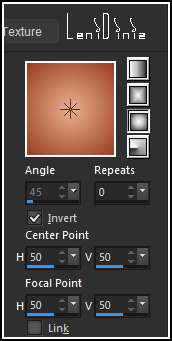
07- Layers > New Raster Layer.
Selections > Select All.
Edit > Copy no tube no misted.
Voltando ao trabalho...
Edit > paste into selection.
Selections > Select None.
08- Effects > Image Effects > Seamless Tiling: Default.
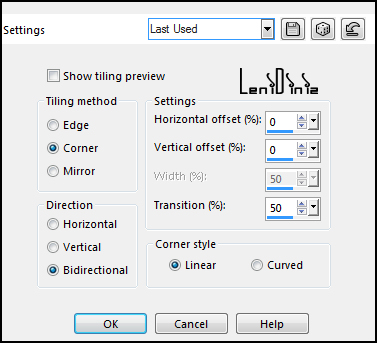
Adjust > Blur > Gaussian Blur > Radius 20
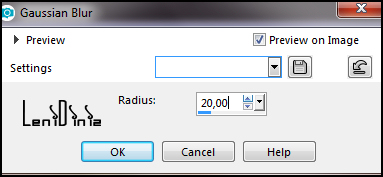
09- Layers > Properties > General > Blend Mode: Multiply -
Opacity: 100
Layers > Merge > Merge Down.
10- Effects > Art Media Effects > Brush Strokes:
color: cor extra #5a290f
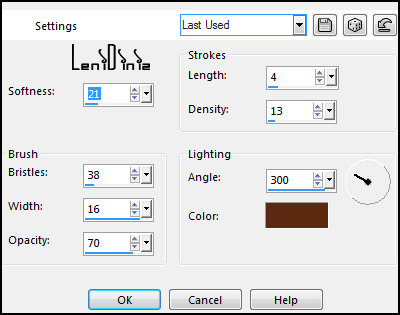
11- Effects > Plugins > Mura's Seamless > Emboss at Alpha.
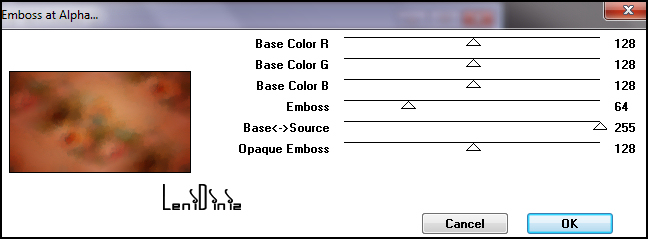
12- Image > Resize: 90% - all layers desmarcado.
Effects > 3D Effects > Drop Shadow: 0 > 0 > 100 > 50 color #000000
13- Layers > New Raster Layer.
Pintar com a cor do Foreground (cor escura)
Effects > Plugins > Carolaine and Sensibility > CS-Hlines
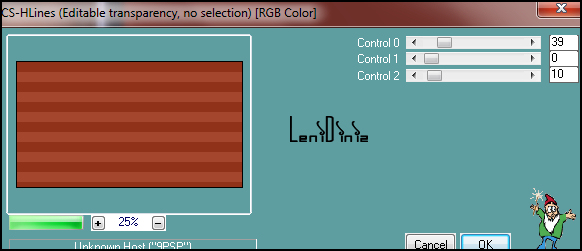
14- Com a ferramenta Magic Wand: Tolerance e Feather: 0 -
Mode: Add (Shift)

Clique nas linhas mais claras para selecionar:
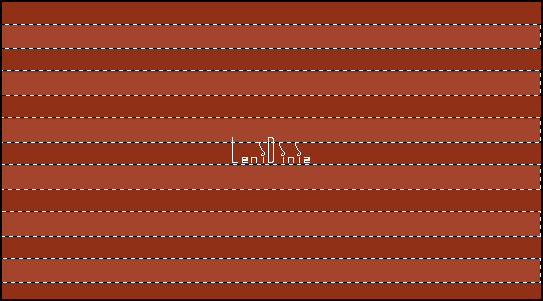
Edit > Cut ou pessione a tecla Delete do teclado
15- Selections > Invert.
Pintar a seleção na parte mais escura, com um gradiente Linear,
formado pelas cores em uso:
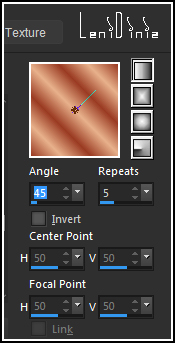
16- Selections > Select None.
Image > Resize: 70% - all layers desmarcado.
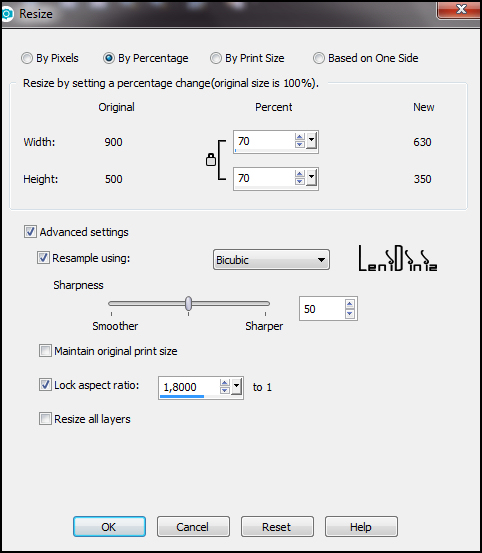
17- Ferramenta Pick Tool: Position X: 175 -
Position Y: 63

18- Effects > 3D Effects > Drop Shadow: 0 > 0 > 100 > 50
color #000000
19- Edit > Copy no misted,
Voltando ao trabalho...
Edit > Paste as New Layer
Resize se for necessário, no misted do material foi 70%
Adjust > Sharpness > Sharpen.
Deixei centralizado.
Posição das Layers:
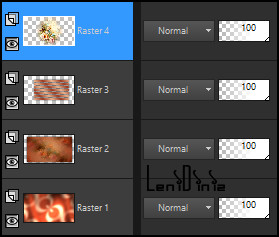
20- Image > Add Borders:
2px - symmetric - color: #9a3b23 (cor escura Foreground)
4px - symmetric - color: #e8b18c (cor clara Background)
2px - symmetric - color: #9a3b23 (cor escura Foreground)
21- Selections > Select All.
Image > Add Borders: 8px - symmetric qualquer cor.
Selections > Invert.
Pintar a seleção com o gradiente Linear:
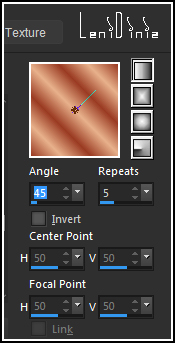
22- Effects > Plugins > Graphics Plus > Cross Shadow:
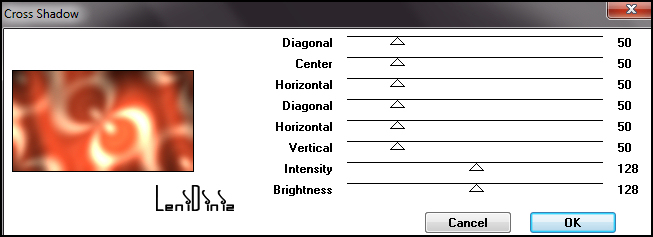
Selections > Select None.
23- Image > Add Borders:
2px - symmetric - color: #9a3b23 (cor escura Foreground)
4px - symmetric - color: #e8b18c (cor clara Background)
2px - symmetric - color: #9a3b23 (cor escura Foreground)
24- Selections > Select All.
Image > Add Borders: 45px - symmetric qualquer cor.
Selections > Invert.
25- Effects > Plugins > Mehdi > Wavy Lab 1.1:
com as mesmas configurações, mudando o Style para Linear
e a sequência das cores para: 2-1-1-1
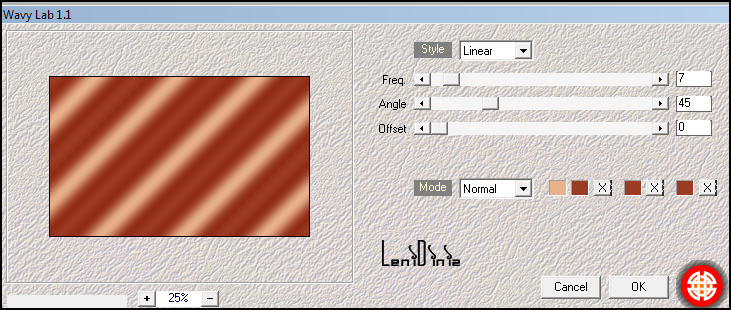
26- Effects > Art Media Effects > Brush Strokes:
color: cor extra #5a290f
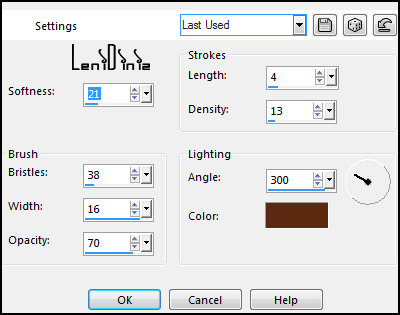
27- Effects > Plugins > Mura's Seamless > Emboss at Alpha:
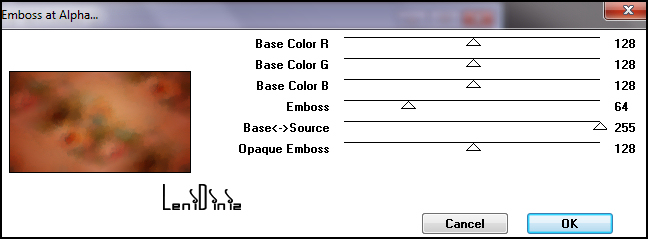
27- Selections > Invert.
Effects > 3D Effects > Drop Shadow: 0 > 0 > 100 > 50 color #000000
Selections > Select None.
28- Edit > Copy no tube principal.
Voltando ao trabalho...
Edit > Paste as New Layer.
Resize se for necessário, o tube do material foi de 78%
Adjust > Sharpness > Sharpen.
Posicione à direita.
Aplique Drop Shadow como preferir.
29- Edit > Copy no título_leni_anna.
Voltando ao trabalho..
Edit > Paste as New Layer.
Ferramenta Pick Tool: Position X: 136 Position Y: 187
Effects > 3D Effects > Drop Shadow: 0 > 3 > 100 > 2 cor escura
Foreground
Effects > 3D Effects > Drop Shadow: 0 > 3 > 100 > 2 cor #ffffff
(Branco)
30- Edit > Copy no decor_leni_anna.
Voltando ao trabalho...
Edit > Paste as new layer,
Ferramenta Pick Tool: Position X: 122 - Position Y:100
Effects > 3D Effects > Drop Shadow: 1 > 1 > 60 > 0 color #000000
31- Image > Add Borders:
2px - symmetric - color: #ffffff
1px - symmetric - color: #9a3b23 (cor escura Foreground)
32- Aplicar sua marca d'água ou assinatura.
File > Export > JPEG Optimize
Leni, Julho/2025
VERSÃO:

Créditos:
Formatação, Arte Final e Tutorial by LeniDiniz
Tubes Principais e Misteds: Tubed by LeniDiniz
Sinta-se à vontade para enviar suas versões.
Terei todo o prazer em publicá-las em nosso site.



|
Este tutorial foi criado por
Leni Diniz
em julho de 25, exclusivamente para o site
https://simpsp.com
Tutorial testado e revisado por
Márcinha em julho de 2025.
O conteúdo deste tutorial é de responsabilidade
exclusiva da autora.
O Sim PSP apenas hospeda e compartilha para fins de
divulgação.
É proibida a reprodução parcial ou total sem a devida
autorização da autora.
Respeite os créditos e incentive a criação de novos
conteúdos! |
|